Как починить Galaxy S3, который постоянно перезагружается и автоматически включается
Устранение автоматической перезагрузки и включения Galaxy S3 Если вы являетесь владельцем смартфона Samsung Galaxy S3 и сталкиваетесь с проблемой …
Читать статью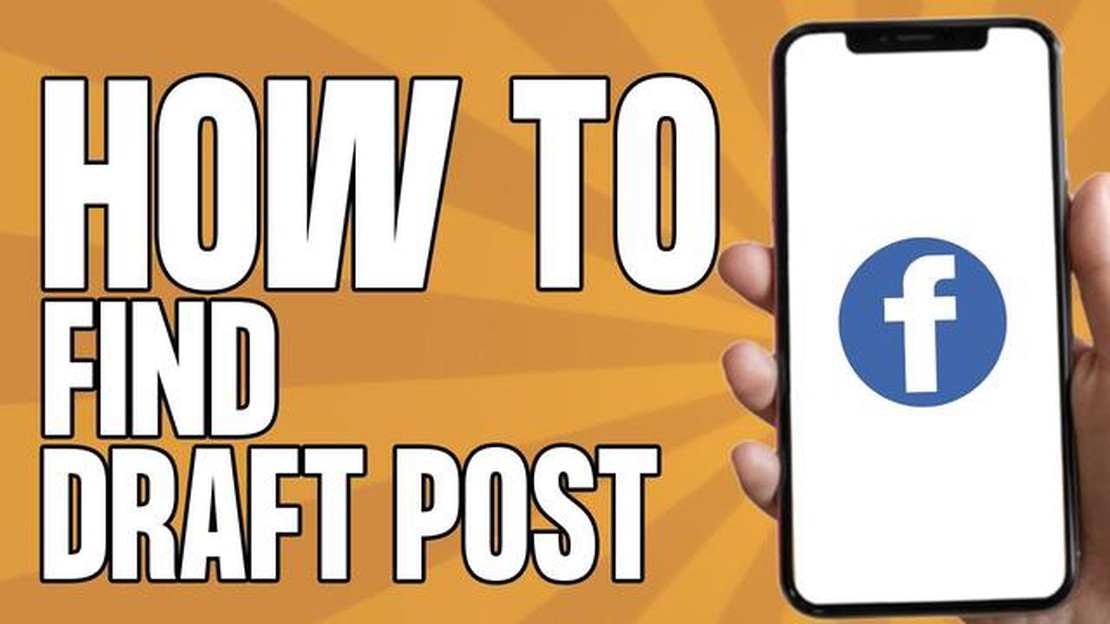
Facebook - популярная социальная сеть, позволяющая пользователям делиться своими мыслями, фотографиями и видео с друзьями и близкими. Одной из функций Facebook является возможность сохранять черновики своих сообщений перед их публикацией. Это может быть полезно, если вы хотите потратить некоторое время на проверку и редактирование своего сообщения или сохранить идею на потом.
Чтобы найти свои черновики в Facebook, выполните следующие действия:
Шаг 1: Войдите в свою учетную запись Facebook.
Если вы еще не вошли в систему, введите свое имя пользователя и пароль, чтобы получить доступ к своей учетной записи. После входа в систему вы попадете в свою ленту новостей.
Шаг 2: Перейдите в свой профиль.
Нажмите на свое имя или изображение профиля в правом верхнем углу экрана, чтобы перейти на страницу своего профиля.
Шаг 3: Доступ к черновикам.
В центре страницы профиля находится раздел “Сообщения”. Нажмите на три точки (…) рядом с ним и выберите в выпадающем меню пункт “Черновики”.
Получив доступ к своим черновикам, вы можете просматривать, редактировать и удалять их по мере необходимости. Когда вы будете готовы опубликовать черновик, просто щелкните на нем и выберите опцию “Опубликовать” или “Опубликовать”.
Совет: Вы также можете найти свои черновики, нажав на кнопку “Создать сообщение” и выбрав опцию “Посмотреть черновики” в нижней части всплывающего окна.*
Поиск черновиков в Facebook - это полезная функция, которая поможет вам сэкономить время и убедиться в том, что ваши сообщения хорошо проработаны, прежде чем поделиться ими с друзьями и подписчиками. Планируете ли вы продуманное обновление статуса или хотите поделиться памятной фотографией, функция черновиков Facebook поможет вам в этом.
Вам надоело терять следы своих черновиков на Facebook? Очень обидно тратить время на создание идеального поста или сообщения, а потом терять его в пучине своего аккаунта. Но не бойтесь! У нас есть руководство, которое поможет вам найти черновики в Facebook и больше никогда их не терять.
Чтобы найти черновики в Facebook, выполните следующие простые действия:
Кроме того, найти черновики можно, выполнив следующие действия:
После того как вы откроете раздел “Черновики”, вы увидите список всех сохраненных вами черновиков. Сюда входят начатые, но еще не опубликованные сообщения, сообщения и комментарии. Вы можете щелкнуть на любом черновике, чтобы возобновить его редактирование и в конечном итоге опубликовать.
Читайте также: Как исправить невозможность входа в Steam в 2023 году: Новые & Обновленные методы
Важно отметить, что черновики в Facebook сохраняются локально на используемом устройстве. Это означает, что если вы перейдете на другое устройство или очистите историю посещений, черновики могут оказаться недоступными. Чтобы не потерять черновики, сохраните их за пределами устройства или скопируйте содержимое в приложение для заметок.
Теперь, когда вы знаете, как найти черновики в Facebook, вы сможете легко найти и продолжить работу над незаконченными сообщениями и постами. Никогда больше не позволяйте своим трудам пропадать зря!
Читайте также: 2023 Новое & Обновлено: Как устранить ошибку PS5 Not Enough Space Error CE-100028-1
Facebook предоставляет пользователям несколько способов поиска и доступа к своим черновикам. К ним относятся:
Следуя этим методам, вы сможете легко находить и получать доступ к своим черновикам на Facebook, независимо от того, используете ли вы мобильное приложение Facebook, веб-сайт или Creator Studio.
Если вы являетесь активным пользователем Facebook, то наверняка сталкивались с функцией черновиков. Эта функция позволяет сохранять посты в виде черновиков, чтобы завершить их и опубликовать позже. Эффективное управление черновиками позволяет обеспечить упорядоченность контента и его готовность к публикации для друзей и подписчиков.
Ниже приведены некоторые советы и рекомендации по управлению черновиками на Facebook:.
Управление черновиками на Facebook поможет вам оставаться организованным и обеспечит своевременность и актуальность вашего контента. Воспользуйтесь этими советами и рекомендациями, чтобы максимально эффективно использовать функцию черновиков и упростить процесс публикации в Facebook.
Если вы не можете найти свои черновики в Facebook, убедитесь, что вы используете последнюю версию приложения Facebook. Черновики обычно находятся в разделе “Еще” вашего профиля Facebook. Если вы все еще не можете их найти, попробуйте перезапустить приложение или выйти из системы и снова войти в нее.
Да, вы можете получить доступ к своим черновикам в Facebook с компьютера. Просто войдите в свою учетную запись Facebook в Интернете, и вы увидите раздел “Черновики” в левой части своей ленты новостей. Нажмите на этот раздел, чтобы просмотреть и отредактировать свои черновики.
Чтобы удалить черновик в Facebook, перейдите в раздел “Черновики” и найдите черновик, который вы хотите удалить. Нажмите на три точки (…) рядом с черновиком и выберите опцию “Удалить”. Подтвердите свое решение, и черновик будет навсегда удален из вашей учетной записи.
К сожалению, после удаления черновика в Facebook восстановить его невозможно. Рекомендуется перепроверять черновики перед удалением, чтобы избежать случайного удаления. Если вам необходимо сохранить черновики, сделайте снимок экрана или скопируйте содержимое в отдельный документ.
Устранение автоматической перезагрузки и включения Galaxy S3 Если вы являетесь владельцем смартфона Samsung Galaxy S3 и сталкиваетесь с проблемой …
Читать статьюКак удалить свой аккаунт Discord в 2023 году | NEW & Updated Discord стал одной из самых популярных платформ для общения геймеров и онлайн-сообществ. …
Читать статью✈️ Можно ли заряжать телефон в самолете? 📱 Правила зарядки телефона в самолете зависят от авиакомпании и типа самолета. Некоторые авиакомпании …
Читать статьюDot запускает телефонную линию для сообщений о потерянных или украденных телефонах Dot – это новая социальная сеть, которая предлагает инновационный …
Читать статью5 лучших ROM для Galaxy S9 в 2023 году Вы хотите улучшить производительность и функциональность своего устройства Galaxy S9? Пользовательские ПЗУ - …
Читать статьюКак отключить звук камеры в snapchat. Snapchat — одно из самых популярных приложений для обмена фотографиями и видео. Одним из его характерных …
Читать статью